HTML 教程上
Posted 软件测试成长之路
tags:
篇首语:本文由小常识网(cha138.com)小编为大家整理,主要介绍了HTML 教程上相关的知识,希望对你有一定的参考价值。
一、HTML 教程- (HTML5 标准)
超文本标记语言(英语:HyperText Markup Language,简称:html)是一种用于创建网页的标准标记语言。
您可以使用 HTML 来建立自己的 WEB 站点,HTML 运行在浏览器上,由浏览器来解析。
在本教程中,您将学习如何使用 HTML 来创建站点。
HTML 很容易学习!相信您能很快学会它!
HTML 实例
本教程包含了数百个 HTML 实例。
使用本站的编辑器,您可以轻松实现在线修改 HTML,并查看实例运行结果。
注意:对于中文网页需要使用 <meta charset="utf-8"> 声明编码,否则会出现乱码。有些浏览器(如 360 浏览器)会设置 GBK 为默认编码,则你需要设置为 <meta charset="gbk">。
实例
<!DOCTYPE html>
<html>
<head>
<meta charset="utf-8">
<title>菜鸟教程(runoob.com)</title>
</head>
<body>
<h1>我的第一个标题</h1>
<p>我的第一个段落。</p>
</body>
</html>
尝试一下 »
点击 "尝试一下" 按钮查看在线实例
HTML文档的后缀名
.html
.htm
以上两种后缀名没有区别,都可以使用。
开始学习HTML!
HTML 实例
在 HTML 手册中包含了数百个在线实例,您可以在线编辑并查看运行结果。
查看 HTML 实例!
HTML 参考手册
在菜鸟教程中,我们提供了完整的 HTML 参考手册,其中包括标签、属性、颜色、实体等等。
HTML 标签参考手册
HTML/CSS/JS 在线工具
HTML/CSS/JS 在线工具可以在线编辑 HTML、CSS、JS 代码,并实时查看效果,你也可以将优质代码保存分享:https://c.runoob.com/front-end/61
二、HTML 简介
HTML 实例
<!DOCTYPE html>
<html>
<head>
<meta charset="utf-8">
<title>菜鸟教程(runoob.com)</title>
</head>
<body>
<h1>我的第一个标题</h1>
<p>我的第一个段落。</p>
</body>
</html>
尝试一下 »
实例解析
<!DOCTYPE html> 声明为 HTML5 文档
<html> 元素是 HTML 页面的根元素
<head> 元素包含了文档的元(meta)数据,如 <meta charset="utf-8"> 定义网页编码格式为 utf-8。
<title> 元素描述了文档的标题
<body> 元素包含了可见的页面内容
<h1> 元素定义一个大标题
<p> 元素定义一个段落
注:在浏览器的页面上使用键盘上的 F12 按键开启调试模式,就可以看到组成标签。
什么是HTML?
HTML 是用来描述网页的一种语言。
HTML 指的是超文本标记语言: HyperText Markup Language
HTML 不是一种编程语言,而是一种标记语言
标记语言是一套标记标签 (markup tag)
HTML 使用标记标签来描述网页
HTML 文档包含了HTML 标签及文本内容
HTML文档也叫做 web 页面
HTML 标签
HTML 标记标签通常被称为 HTML 标签 (HTML tag)。
HTML 标签是由尖括号包围的关键词,比如 <html>
HTML 标签通常是成对出现的,比如 <b> 和 </b>
标签对中的第一个标签是开始标签,第二个标签是结束标签
开始和结束标签也被称为开放标签和闭合标签
<标签>内容</标签>
HTML 元素
"HTML 标签" 和 "HTML 元素" 通常都是描述同样的意思.
但是严格来讲, 一个 HTML 元素包含了开始标签与结束标签,如下实例:
HTML 元素:
<p>这是一个段落。</p>
Web 浏览器
Web浏览器(如谷歌浏览器,Internet Explorer,Firefox,Safari)是用于读取HTML文件,并将其作为网页显示。
浏览器并不是直接显示的HTML标签,但可以使用标签来决定如何展现HTML页面的内容给用户:
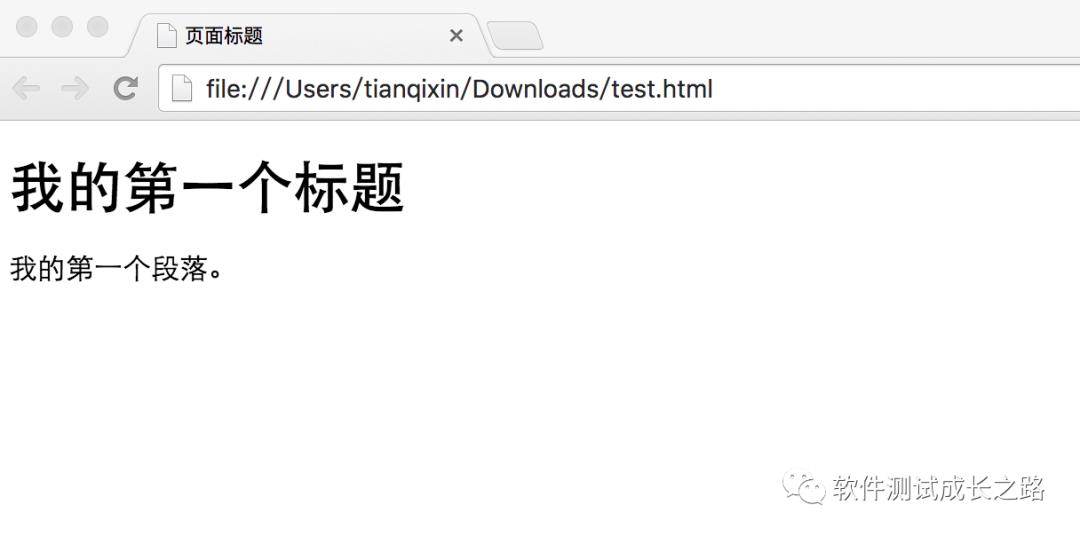
HTML 网页结构
下面是一个可视化的HTML页面结构:
<html>
<head>
<title>页面标题</title>
</head>
<body>
<h1>这是一个标题</h1>
<p>这是一个段落。</p>
<p>这是另外一个段落。</p>
</body>
</html>
 |
只有 <body> 区域 (白色部分) 才会在浏览器中显示。 |
|---|
HTML版本
从初期的网络诞生后,已经出现了许多HTML版本:
| 版本 | 发布时间 |
|---|---|
| HTML | 1991 |
| HTML+ | 1993 |
| HTML 2.0 | 1995 |
| HTML 3.2 | 1997 |
| HTML 4.01 | 1999 |
| XHTML 1.0 | 2000 |
| HTML5 | 2012 |
| XHTML5 | 2013 |
<!DOCTYPE> 声明
<!DOCTYPE>声明有助于浏览器中正确显示网页。
网络上有很多不同的文件,如果能够正确声明HTML的版本,浏览器就能正确显示网页内容。
doctype 声明是不区分大小写的,以下方式均可:
<!DOCTYPE html>
<!DOCTYPE HTML>
<!doctype html>
<!Doctype Html>
通用声明
HTML5
<!DOCTYPE html>
HTML 4.01
<!DOCTYPE HTML PUBLIC "-//W3C//DTD HTML 4.01 Transitional//EN"
"http://www.w3.org/TR/html4/loose.dtd">
XHTML 1.0
<!DOCTYPE html PUBLIC "-//W3C//DTD XHTML 1.0 Transitional//EN"
"http://www.w3.org/TR/xhtml1/DTD/xhtml1-transitional.dtd">
查看完整网页声明类型 DOCTYPE 参考手册。
中文编码
目前在大部分浏览器中,直接输出中文会出现中文乱码的情况,这时候我们就需要在头部将字符声明为 UTF-8 或 GBK。
HTML 实例
<!DOCTYPE html>
<html>
<head>
<meta charset="UTF-8">
<title>页面标题</title>
</head>
<body>
<h1>我的第一个标题</h1>
<p>我的第一个段落。</p>
</body>
</html>
尝试一下 »
三、HTML 编辑器
HTML 编辑器推荐
可以使用专业的 HTML 编辑器来编辑 HTML,菜鸟教程为大家推荐几款常用的编辑器:
VS Code:https://code.visualstudio.com/
Sublime Text:http://www.sublimetext.com/
你可以从以上软件的官网中下载对应的软件,按步骤安装即可。
接下来我们将为大家演示如何使用 VS Code 工具来创建 HTML 文件。
VS Code
Visual Studio Code(简称 VS Code)是一个由微软开发,同时支持 Windows 、 Linux 和 macOS 等操作系统且开放源代码的代码编辑器,编辑器中内置了扩展程序管理的功能。
步骤 1: 新建 HTML 文件
在 VS Code 安装完成后,选择" 文件(F)->新建文件(N) ",在新建的文件中输入以下代码:
<!DOCTYPE html>
<html>
<head>
<meta charset="utf-8">
<title>菜鸟教程(runoob.com)</title>
</head>
<body>
<h1>我的第一个标题</h1>
<p>我的第一个段落。</p>
</body>
</html>
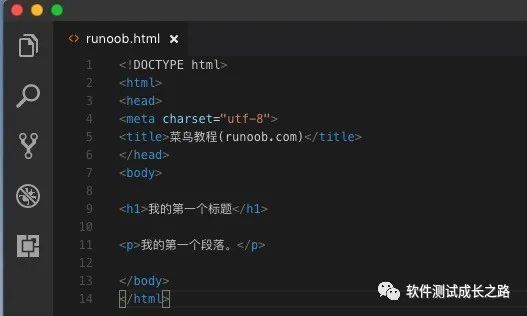
步骤 2: 另存为 HTML 文件
然后选择" 文件(F)->另存为(A) ",文件名为 runoob.html:
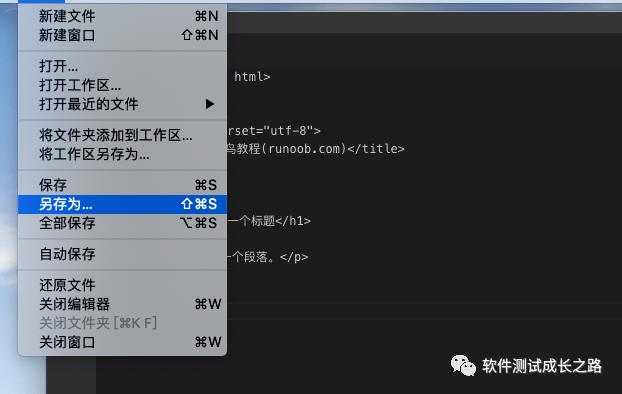
当您保存 HTML 文件时,既可以使用 .htm 也可以使用 .html 扩展名。两者没有区别,完全根据您的喜好,我建议统一用 .html。
在一个容易记忆的文件夹中保存这个文件,比如 runoob
步骤 3: 在浏览器中运行这个 HTML 文件
然后鼠标右击编辑器上的文件名,选择在默认浏览器打开(也可以其他的浏览器):
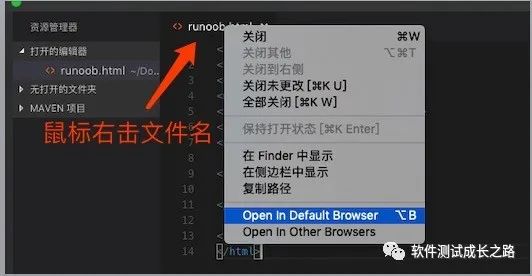
运行显示结果类似如下:
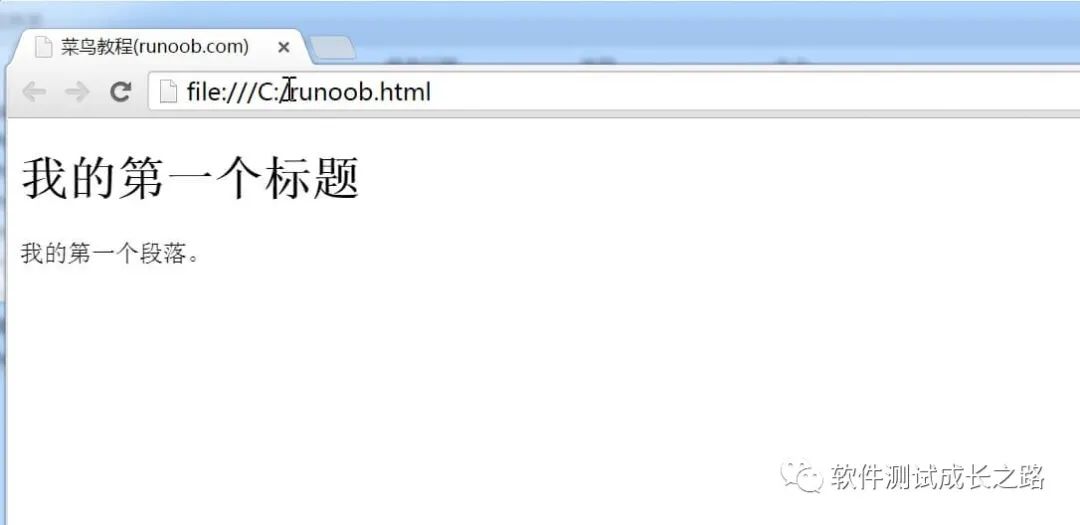
VS Code 和 Sublime Text 还可以配合 Emmet 插件来提高编码速度。
Emmet 官网:http://emmet.io/
四、HTML 基础- 4个实例
不要担心本章中您还没有学过的例子。
您将在下面的章节中学到它们。
HTML 标题
HTML 标题(Heading)是通过<h1> - <h6> 标签来定义的。
实例
<h1>这是一个标题</h1>
<h2>这是一个标题</h2>
<h3>这是一个标题</h3>
尝试一下 »
HTML 段落
HTML 段落是通过标签 <p> 来定义的。
实例
<p>这是一个段落。</p>
<p>这是另外一个段落。</p>
尝试一下 »
HTML 链接
HTML 链接是通过标签 <a> 来定义的。
实例
<a href="https://www.runoob.com">这是一个链接</a>
尝试一下 »
(您将在本教程稍后的章节中学习更多有关属性的知识)。
HTML 图像
HTML 图像是通过标签 <img> 来定义的.
实例
<img loading="lazy" src="/images/logo.png" width="258" height="39" />
尝试一下 »
注意: 图像的名称和尺寸是以属性的形式提供的。
五、HTML 元素
HTML 文档由 HTML 元素定义。
HTML 元素
| 开始标签 * | 元素内容 | 结束标签 * |
|---|---|---|
| <p> | 这是一个段落 | </p> |
| <a href="default.htm"> | 这是一个链接 | </a> |
| <br> | 换行 |
*开始标签常被称为起始标签(opening tag),结束标签常称为闭合标签(closing tag)。
HTML 元素语法
HTML 元素以开始标签起始
HTML 元素以结束标签终止
元素的内容是开始标签与结束标签之间的内容
某些 HTML 元素具有空内容(empty content)
空元素在开始标签中进行关闭(以开始标签的结束而结束)
大多数 HTML 元素可拥有属性
注释: 您将在本教程的下一章中学习更多有关属性的内容。
嵌套的 HTML 元素
大多数 HTML 元素可以嵌套(HTML 元素可以包含其他 HTML 元素)。
HTML 文档由相互嵌套的 HTML 元素构成。
HTML 文档实例
<!DOCTYPE html>
<html>
<body>
<p>这是第一个段落。</p>
</body>
</html>
以上实例包含了三个 HTML 元素。
HTML 实例解析
<p> 元素:
<p>这是第一个段落。</p>
这个 <p> 元素定义了 HTML 文档中的一个段落。
这个元素拥有一个开始标签 <p> 以及一个结束标签 </p>.
元素内容是: 这是第一个段落。
<body> 元素:
<body>
<p>这是第一个段落。</p>
</body>
<body> 元素定义了 HTML 文档的主体。
这个元素拥有一个开始标签 <body> 以及一个结束标签 </body>。
元素内容是另一个 HTML 元素(p 元素)。
<html> 元素:
<html>
<body>
<p>这是第一个段落。</p>
</body>
</html>
<html> 元素定义了整个 HTML 文档。
这个元素拥有一个开始标签 <html> ,以及一个结束标签 </html>.
元素内容是另一个 HTML 元素(body 元素)。
不要忘记结束标签
即使您忘记了使用结束标签,大多数浏览器也会正确地显示 HTML:
<p>这是一个段落
<p>这是一个段落
以上实例在浏览器中也能正常显示,因为关闭标签是可选的。
但不要依赖这种做法。忘记使用结束标签会产生不可预料的结果或错误。
HTML 空元素
没有内容的 HTML 元素被称为空元素。空元素是在开始标签中关闭的。
<br> 就是没有关闭标签的空元素(<br> 标签定义换行)。
在 XHTML、XML 以及未来版本的 HTML 中,所有元素都必须被关闭。
在开始标签中添加斜杠,比如 <br />,是关闭空元素的正确方法,HTML、XHTML 和 XML 都接受这种方式。
即使 <br> 在所有浏览器中都是有效的,但使用 <br /> 其实是更长远的保障。
HTML 提示:使用小写标签
HTML 标签对大小写不敏感:<P> 等同于 <p>。许多网站都使用大写的 HTML 标签。
菜鸟教程使用的是小写标签,因为万维网联盟(W3C)在 HTML 4 中推荐使用小写,而在未来 (X)HTML 版本中强制使用小写。
六、HTML 属性
属性是 HTML 元素提供的附加信息。
HTML 属性
HTML 元素可以设置属性
属性可以在元素中添加附加信息
属性一般描述于开始标签
属性总是以名称/值对的形式出现,比如:name="value"。
属性实例
实例
<a href="http://www.runoob.com">这是一个链接</a>
尝试一下 »
HTML 属性常用引用属性值
属性值应该始终被包括在引号内。
双引号是最常用的,不过使用单引号也没有问题。
 提示: 在某些个别的情况下,比如属性值本身就含有双引号,那么您必须使用单引号,例如:name='John "ShotGun" Nelson'
提示: 在某些个别的情况下,比如属性值本身就含有双引号,那么您必须使用单引号,例如:name='John "ShotGun" Nelson'
HTML 提示:使用小写属性
属性和属性值对大小写不敏感。
不过,万维网联盟在其 HTML 4 推荐标准中推荐小写的属性/属性值。
而新版本的 (X)HTML 要求使用小写属性。
HTML 属性参考手册
查看完整的HTML属性列表: HTML 标签参考手册。
下面列出了适用于大多数 HTML 元素的属性:
| 属性 | 描述 |
|---|---|
| class | 为html元素定义一个或多个类名(classname)(类名从样式文件引入) |
| id | 定义元素的唯一id |
| style | 规定元素的行内样式(inline style) |
| title | 描述了元素的额外信息 (作为工具条使用) |
更多标准属性说明: HTML 标准属性参考手册.
七、HTML 标题
在 HTML 文档中,标题很重要。
HTML 标题
标题(Heading)是通过 <h1> - <h6> 标签进行定义的。
<h1> 定义最大的标题。<h6> 定义最小的标题。
实例
<h1>这是一个标题。</h1>
<h2>这是一个标题。</h2>
<h3>这是一个标题。</h3>
尝试一下 »
注释: 浏览器会自动地在标题的前后添加空行。
标题很重要
请确保将 HTML 标题 标签只用于标题。不要仅仅是为了生成粗体或大号的文本而使用标题。
搜索引擎使用标题为您的网页的结构和内容编制索引。
因为用户可以通过标题来快速浏览您的网页,所以用标题来呈现文档结构是很重要的。
应该将 h1 用作主标题(最重要的),其后是 h2(次重要的),再其次是 h3,以此类推。
HTML 水平线
<hr> 标签在 HTML 页面中创建水平线。
hr 元素可用于分隔内容。
实例
<p>这是一个段落。</p>
<hr>
<p>这是一个段落。</p>
<hr>
<p>这是一个段落。</p>
尝试一下 »
HTML 注释
可以将注释插入 HTML 代码中,这样可以提高其可读性,使代码更易被人理解。浏览器会忽略注释,也不会显示它们。
注释写法如下:
实例
<!-- 这是一个注释 -->
尝试一下 »
注释: 开始括号之后(左边的括号)需要紧跟一个叹号,结束括号之前(右边的括号)不需要,合理地使用注释可以对未来的代码编辑工作产生帮助。
HTML 提示 - 如何查看源代码
你是否看过一些网页然后惊叹它是如何实现的。
如果您想找到其中的奥秘,只需要单击右键,然后选择"查看源文件"(IE)或"查看页面源代码"(Firefox),其他浏览器的做法也是类似的。这么做会打开一个包含页面 HTML 代码的窗口。
![]()
本站实例
标题
如何在 HTML 文档中显示标题。
隐藏注释
如何在 HTML 源代码中插入注释。
水平线
如何插入水平线。
HTML 标签参考手册
菜鸟教程的标签参考手册提供了有关这些标题及其属性的更多信息。
您将在本教程下面的章节中学到更多有关 HTML 标签和属性的知识。
| 标签 | 描述 |
|---|---|
| <html> | 定义 HTML 文档 |
| <body> | 定义文档的主体 |
| <h1> - <h6> | 定义 HTML 标题 |
| <hr> | 定义水平线 |
| <!--...--> | 定义注释 |
八、HTML 段落
HTML 可以将文档分割为若干段落。
HTML 段落
段落是通过 <p> 标签定义的。
实例
<p>这是一个段落 </p>
<p>这是另一个段落</p>
尝试一下 »注意:浏览器会自动地在段落的前后添加空行。(</p> 是块级元素)
不要忘记结束标签
即使忘了使用结束标签,大多数浏览器也会正确地将 HTML 显示出来:
实例
<p>这是一个段落
<p>这是另一个段落
尝试一下 »上面的例子在大多数浏览器中都没问题,但不要依赖这种做法。忘记使用结束标签会产生意想不到的结果和错误。
注释: 在未来的 HTML 版本中,不允许省略结束标签。
HTML 折行
如果您希望在不产生一个新段落的情况下进行换行(新行),请使用 <br> 标签:
实例
<p>这个<br>段落<br>演示了分行的效果</p>
尝试一下 »<br /> 元素是一个空的 HTML 元素。由于关闭标签没有任何意义,因此它没有结束标签。
HTML 输出- 使用提醒
我们无法确定 HTML 被显示的确切效果。屏幕的大小,以及对窗口的调整都可能导致不同的结果。
对于 HTML,您无法通过在 HTML 代码中添加额外的空格或换行来改变输出的效果。
当显示页面时,浏览器会移除源代码中多余的空格和空行。所有连续的空格或空行都会被算作一个空格。需要注意的是,HTML 代码中的所有连续的空行(换行)也被显示为一个空格。
尝试一下
(这个例子演示了一些 HTML 格式化方面的问题)

本站实例
HTML 段落
如何在浏览器中显示 HTML 段落。换行
在 HTML 文档中使用换行。在 HTML 代码中的排版一首唐诗
浏览器在显示 HTML 时,会省略源代码中多余的空白字符(空格或回车等)。更多实例
更多段落
段落的默认行为。HTML 标签参考手册
菜鸟教程的标签参考手册提供了有关 HTML 元素及其属性的更多信息。
-
标签 描述 <p> 定义一个段落 <br> 插入单个折行(换行)
九、HTML 文本格式化
HTML 文本格式化
加粗文本
斜体文本电脑自动输出
这是 下标 和 上标
尝试一下 »
HTML 格式化标签
HTML 使用标签 <b>("bold") 与 <i>("italic") 对输出的文本进行格式, 如:粗体 or 斜体
这些HTML标签被称为格式化标签(请查看底部完整标签参考手册)。
| 通常标签 <strong> 替换加粗标签 <b> 来使用, <em> 替换 <i>标签使用。 然而,这些标签的含义是不同的: <b> 与<i> 定义粗体或斜体文本。 <strong> 或者 <em>意味着你要呈现的文本是重要的,所以要突出显示。现今所有主要浏览器都能渲染各种效果的字体。不过,未来浏览器可能会支持更好的渲染效果。 |
在线实例
文本格式化
此例演示如何在一个 HTML 文件中对文本进行格式化
预格式文本
此例演示如何使用 pre 标签对空行和空格进行控制。
"计算机输出"标签
此例演示不同的"计算机输出"标签的显示效果。
缩写和首字母缩写
此例演示如何实现缩写或首字母缩写。
文字方向
此例演示如何改变文字的方向。
块引用
此例演示如何实现长短不一的引用语。
删除字效果和插入字效果
此例演示如何标记删除文本和插入文本。
HTML 文本格式化标签
| 标签 | 描述 |
|---|---|
| <b> | 定义粗体文本 |
| <em> | 定义着重文字 |
| <i> | 定义斜体字 |
| <small> | 定义小号字 |
| <strong> | 定义加重语气 |
| <sub> | 定义下标字 |
| <sup> | 定义上标字 |
| <ins> | 定义插入字 |
| <del> | 定义删除字 |
HTML "计算机输出" 标签
| 标签 | 描述 |
|---|---|
| <code> | 定义计算机代码 |
| <kbd> | 定义键盘码 |
| <samp> | 定义计算机代码样本 |
| <var> | 定义变量 |
| <pre> | 定义预格式文本 |
HTML 引文, 引用, 及标签定义
| 标签 | 描述 |
|---|---|
| <abbr> | 定义缩写 |
| <address> | 定义地址 |
| <bdo> | 定义文字方向 |
| <blockquote> | 定义长的引用 |
| <q> | 定义短的引用语 |
| <cite> | 定义引用、引证 |
| <dfn> | 定义一个定义项目。 |
十、HTML <head>
查看在线实例
<title> - 定义了HTML文档的标题
使用 <title> 标签定义HTML文档的标题
<meta> - 提供了HTML文档的meta标记
使用 <meta> 元素来描述HTML文档的描述,关键词,作者,字符集等。
HTML <head> 元素
<head> 元素包含了所有的头部标签元素。在 <head>元素中你可以插入脚本(scripts), 样式文件(CSS),及各种meta信息。
可以添加在头部区域的元素标签为: <title>, <style>, <meta>, <link>, <script>, <noscript> 和 <base>。
HTML <title> 元素
<title> 标签定义了不同文档的标题。
<title> 在 HTML/XHTML 文档中是必须的。
<title> 元素:
定义了浏览器工具栏的标题
当网页添加到收藏夹时,显示在收藏夹中的标题
显示在搜索引擎结果页面的标题
一个简单的 HTML 文档:
实例
<!DOCTYPE html>
<html>
<head>
<meta charset="utf-8">
<title>文档标题</title>
</head>
<body>
文档内容......
</body>
</html>
HTML <base> 元素
<head>
<base href="http://www.runoob.com/images/" target="_blank">
</head>
HTML <link> 元素
<link> 标签定义了文档与外部资源之间的关系。
<link> 标签通常用于链接到样式表:
<head>
<link rel="stylesheet" type="text/css" href="mystyle.css">
</head>
HTML <style> 元素
在<style> 元素中你也可以直接添加样式来渲染 HTML 文档:
<head>
<style type="text/css">
body {background-color:yellow}p {color:blue}
</style>
</head>
HTML <meta> 元素
meta标签描述了一些基本的元数据。
<meta> 标签提供了元数据.元数据也不显示在页面上,但会被浏览器解析。
META 元素通常用于指定网页的描述,关键词,文件的最后修改时间,作者,和其他元数据。
元数据可以使用于浏览器(如何显示内容或重新加载页面),搜索引擎(关键词),或其他Web服务。
<meta> 一般放置于 <head> 区域
<meta> 标签- 使用实例
为搜索引擎定义关键词:
<meta name="keywords" content="HTML, CSS, XML, XHTML, javascript">
为网页定义描述内容:
<meta name="description" content="免费 Web & 编程 教程">
定义网页作者:
<meta name="author" content="Runoob">
每30秒钟刷新当前页面:
<meta http-equiv="refresh" content="30">
HTML <script> 元素
<script>标签用于加载脚本文件,如:JavaScript。
<script> 元素在以后的章节中会详细描述。
HTML head 元素
| 标签 | 描述 |
|---|---|
| <head> | 定义了文档的信息 |
| <title> | 定义了文档的标题 |
| <base> | 定义了页面链接标签的默认链接地址 |
| <link> | 定义了一个文档和外部资源之间的关系 |
| <meta> | 定义了HTML文档中的元数据 |
| <script> | 定义了客户端的脚本文件 |
| <style> | 定义了HTML文档的样式文件 |
以上是关于HTML 教程上的主要内容,如果未能解决你的问题,请参考以下文章